今使っている電話番号そのままで他社へ乗り換えられるMNP(モバイル・ナンバー・ポータビリティ)。auからLINEMOへ問題なくMNPが利用できます。
ただしオンライン専用プランのLINEMOではインターネットを使ってMNPする必要があります。
とはいえ心配ご無用!LINEMOなら自宅で簡単に、不通時間なしで回線が切り替えられるので安心です。ただしMNPを利用して乗り換える場合、いくつか注意すべきポイントがあります。
事前に準備しておかないと、

そもそも契約ができなかった…

契約できたけどスマホが使えなかった…
などのトラブルに遭遇してしまいます。
そこでまずは『auからMNP予約番号を取得する手順』を、続いて『LINEMOでMNP転入する手順』をそれぞれ詳しく解説していきますので、是非とも快適な格安SIMライフを手に入れてください。
目次
【auからMNP予約番号を取得する流れ】
auからLINEMOへMNPを使って乗り換えるために必要な、大まかな手順は以下の通りです。
-
手順1. 事前準備
スマホのSIMロック解除の有無を確認しておきます。
-
手順2. MNP予約番号を取得
auからMNP予約番号を取得します。
-
LINEMOでMNP転入手続きを行います。※手順3~4で詳細を解説
ざっと流れが頭に入ったところで、実際に手順1の詳細から順を追ってみていきましょう。
手順1-1. auとLINEMOで契約者名義を統一しておく
auからMNP予約番号を取得して、いざ契約しようとしたら

契約者名義が違っていて契約できなかった…
という事例が一時、オンライン主体でMNPを行う格安SIMサービスで急増しました。
MNPお申し込みの際に、「契約名義間違い」にてお申し込みがお受けできないケースが多数発生しております。
引用元:公式サイト(mineo)
しかしこの問題はmineoなどの格安SIMに限った話ではなく、LINEMOでも起こります。
原則、他社からのりかえをする際は、他社での名義とLINEMOでご契約する際の名義が、同一であることが条件です。
引用元:公式サイト(LINEMO)
たとえば、

auの時には親の名義で契約していたけど、成人になったのでLINEMOでは自分の名義で契約したい!
なんてケースが該当します。
そんな場合は、まずauショップかPiPitで名義変更(譲渡手続き)を行ってからMNP予約番号を取得するようにしましょう。
auの名義変更には契約事務手数料として2,700円掛かりますが、家族間の名義変更は無料です。
ただし基本的には当事者の2人で行く必要があります。
auショップ・PiPitで譲渡手続きを承ります。現在のご契約者 (譲渡者) ・新しく譲り受けられる方 (譲受者) のお二人でご来店ください。
引用元:公式サイト(KDDI)
印鑑と運転免許証やパスポート、個人番号カードなどの本人確認書類を持参しましょう。
手順1-2. LINEMOでauスマホを使うならSIMロック解除が必要
LINEMOはSoftBank回線を利用していますが、ソフトバンクのスマホであってもSIMロックを解除しないと利用できません。
もちろん、auのスマホの場合もSIMロック解除が必須になります。
2015年5月以降に販売されたスマホであれば、基本的にSIMロックは解除できますが『機種購入日から181日⇒101日以降であること』という条件があります。
【条件】
・2015年5月以降に新たにauで発売されたSIMロック解除機能対応機種
・機種購入日から101日目以降
・ネットワーク利用制限中でない引用元:公式サイト(au)
⇒総務省の『SIMロック解除に関するガイドライン』の見直しにより、以前の181日以降→101日以降へSIMロック解除できるまでの期間が短縮されています。(2017年12月1日からは一括払いで機種を購入した場合、支払い確認後すぐにSIMロックを解除可能)
万が一auを解約した後にSIMロックを解除したくなった場合も、来店者の本人確認書類を見せることでSIMロック解除してもらえるので、その点は他の大手キャリアと違って融通が利いてますね。
ご契約のau携帯電話番号・お名前・生年月日などで 契約者ご本人であることを確認させていただきます。auの回線契約が確認できない場合は、来店者の本人確認書類が必要となります。
引用元:公式サイト(au)
⇒2017年12月1日からは改悪して来店者→契約者のみとなってしまうため、auの中古スマホを購入する際は注意が必要です。↓↓↓
契約者ご本人さまの購入履歴がある場合のみお申し込みいただけます。2017年12月1日適用開始。
引用元:公式サイト(au)
⇒2018年1月10日策定の『SIMロック解除に関するガイドラインの改正等について』の影響もあってか、再び本人以外もSIMロック解除できるようになりました。↓↓↓
ご購入以後のSIMロック解除申し込みは、auショップ/au Style・auスクエアのみでお申し込みいただけます。
au回線契約を伴わない携帯電話(解約後・中古端末含む)、または購入者ご本人さま以外からの受け付けの場合、お一人さま1日2台までとさせていただきます。
引用元:公式サイト(au)
auショップで解除する場合はSIMロック解除手数料が3,300円掛かり、契約者本人である必要があります。なるべくインターネット(auお客さまサポートサイト)から解除する方が手数料がお得(無料)なのでオススメです。
またSIMフリーやSIMロック解除済みのスマホであっても、SoftBank回線で扱っている周波数帯に機種が対応しているのか確認が必要になります。
とはいえ機種の対応バンドを自分で調べるのは、なかなか大変ですよね?
LINEMOの公式サイトでは、実際にあなたが使っている機種が使える条件を簡単にチェックできるようになっています。契約してからトラブルに見舞われないためにも事前に自分の目で一度は確認しておきましょう。
手順1-3. 利用中のauスマホがLINEMO対応端末か確認する
1. まず、下のリンク(LINEMO)から公式サイトへ移動します。
公式サイトはこちら⇒LINEMO
2. 下の方にスクロールして『対応端末一覧をみる』ボタンを押すと、動作確認端末『検証済み端末一覧』画面が表示されます。
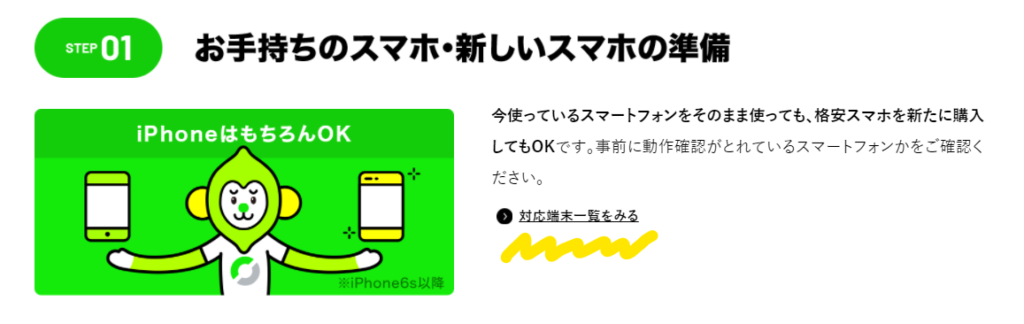
製品カテゴリに『スマートフォン』、メーカーに『Apple』、ブランドに『au』を選択すると、検索結果が下の方に表示されます。
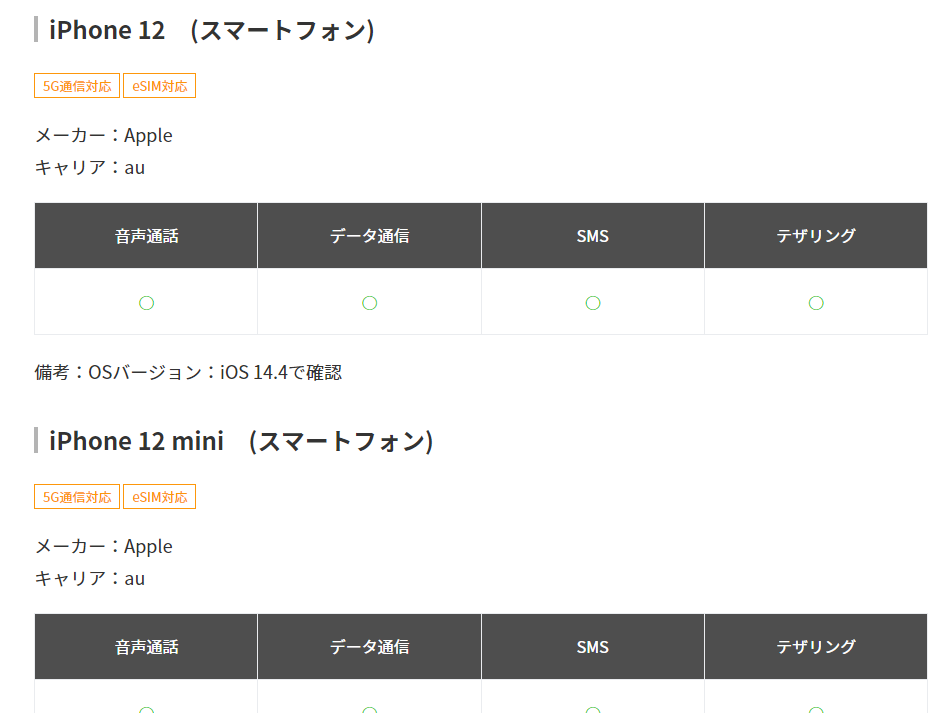
なお、これら情報は2021年9月14日時点で動作実績のある端末情報です。現時点での最新情報は、事前にしっかりと公式サイトで確認しておきましょう。
公式サイトはこちら⇒LINEMO
手順2. auからMNP予約番号を取得する
事前準備が完了したら、いよいよMNP予約番号の取得です。
MNPを利用してLINEMOに乗り換える場合は、現在契約しているauから携帯電話番号や契約者などが紐づいているMNP予約番号を発行してもらい、その情報をもとに乗り換え先のLINEMOでMNP転入手続きを行います。
そうすることでauで使っていた電話番号が、そのままLINEMOでも利用できるというわけです。
MNP予約番号を取得する方法は電話とインターネット(EZweb)それから店舗があります。
MNP予約番号の入手先
- 共通:
- 0077-75470
- WEB:
- EZボタン
- 店頭:
- auショップ / PiPit各店(一部除く)
EZボタンの場合、下の1~4の順に進むとMNPを取得する画面にたどり着けます。
- トップメニューまたはauポータル トップ
- auお客さまサポート
- 申し込む / 変更する
- au 携帯電話番号ポータビリティー (MNP)
電話の受付時間は9時〜20時、EZwebの受付時間は9時〜21時半、店頭の受付時間は店舗によって異なります。取得したMNP予約番号はSMSで送られてきます。
MNP予約番号を取る際は
3,300円のMNP転出手数料- 取得後15日間の有効期限
があることに注意しましょう。
2016年5月17日以降のMNP転出手数料は2,000円⇒3,000円(税込3,300円)に値上がりしました。auからLINEMOなどの格安SIMへユーザーが流出し続けていることへの対策なのでしょう。
⇒総務省の働きかけもあり、2021年4月1日からMNP転出手数料が無料化されました。
以上が『auからMNP予約番号を取得する手順』の詳しい解説になります。それでは続いて『LINEMOでMNP転入する手順』について確認していきましょう。
【LINEMOへMNP転入・回線切替する流れ】
LINEMOへMNP転入するために必要な大まかな手順は以下の通りです。
-
手順3. 公式サイトで契約
LINEMOの公式サイトへ移動して、auから取得したMNP予約番号を入力して契約します。
-
手順4. LINEMO回線へ切替
自宅にSIMカードが届いたら、電話or手続きサイトで転入手続きします。
-
あとは開通処理完了画面が表示されるのを待つだけです。LINEMO回線が利用できるようになります。
ざっと流れが頭に入ったところで、実際に手順3の詳細から順を追ってみていきましょう。
手順3. LINEMOの公式サイトからMNPで契約する
次に、LINEMOの公式サイトへ移動して、MNPを利用するための手続きを行います。
LINEMOには、MNP予約番号の有効期限(15日間)に加えて『有効期限が10日以上』という独自ルールがあります。
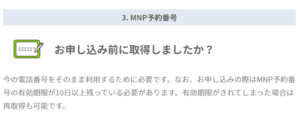
つまり実質的な契約までの期限はMNP予約番号を取得後、たったの5日間というわけです。
期期限内に契約できなかった場合は、再び取得し直すために15日間待つ羽目になります。
手間が掛かかるうえに、ひと月乗り遅れるだけでキャンペーンや更新月をまたいでムダな出費にもつながりる可能性があります。
そこでMNP予約番号を取得する前に公式サイトから選択画面を事前に確認しておき、当日は失敗することなくスムーズに手続きを済ませましょう。
MNPを利用した契約手続きの詳しい手順
1. まず、下のリンク(LINEMO)から公式サイトへ移動します。
公式サイトはこちら⇒LINEMO
2. 次に、公式サイトの『今すぐ申し込む』ボタンを押し、該当する契約形態を選択し『サービス選択に進む』ボタンを押します。

その際、MNPの場合は『予定しているお手続きを教えてください。』の項目で『今の電話番号をそのまま使用する』を選択しましょう。
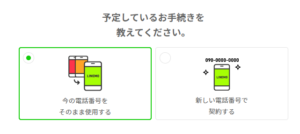
ちなみにLINEMOでは端末のセット販売は行っていないため、SIMのみ契約のみとなります。
また、パソコンやタブレットからLINEMOを契約する場合、eSIMは選択できない点に注意が必要です。
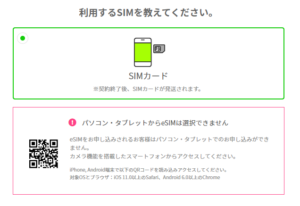
eSIMを契約したい場合はスマホの画面上からLINEMOを契約しましょう。
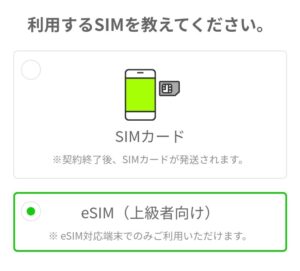
3. プランやオプションの選択
3-1. プラン選択
月々のデータ通信の利用状況に応じて、データ容量3GBの『ミニプラン(月額990円)』か、データ容量20GBの『スマホプラン(月額2,728円)』を選択します。

3-2. 通話オプション(税込)
電話番号で通話する時間や頻度に応じて『通話準定額(月額550円)』、『通話定額(月額1,650円)』、『なし(月額0円)』の中から選択します。
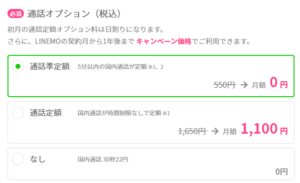
※現在(2021年9月13日)は通話準定額が1年間無料で使えるキャンペーン中なので、あまり電話の頻度がない場合も通話準定額がオススメ!
4. お客様の情報を入力
4-1. のりかえ(MNP)情報
ここで転出元の事業者から取得したMNP予約番号の情報(電話番号、10桁の予約番号、有効期限)を入力していきます。
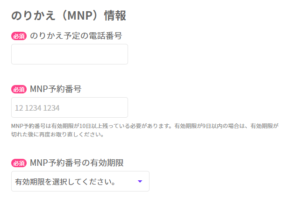
4-2. 契約者について
契約者の国籍や氏名、性別、住所などの情報を入力します。
4-3. 利用者について
契約者と利用者が異なる場合は、利用者の情報も入力します。
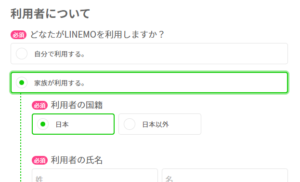
4-4. 支払い方法
支払い方法には『クレジットカードで支払う』と『口座振替で支払う』の二通りの方法から選択できます。※VISA / Master / JCBマークがついているデビットカードも利用可(J-Debitは利用不可)
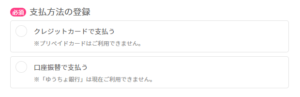
※現時点(2021年9月13日)では、ゆうちょ銀行の利用は不可
4-5. 本人確認書類のアップロード
契約者情報や身分証明書の画像データをアップロードする際、LINEMOではスマホで本人確認書類を撮影・送信する必要があります。
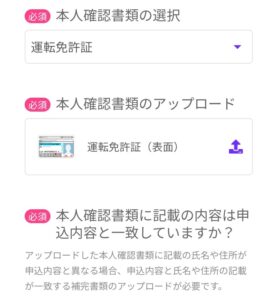
- 物理SIMの場合:運転免許証、国民健康保険証 + 補助書類、マイナンバーカード、日本国パスポート、住民基本台帳カード + 補助書類、社会保険証 + 補助書類、身体障がい者手帳、療育手帳、精神障がい者手帳
- eSIMの場合:運転免許証、運転経歴証明書、マイナンバーカード、日本国パスポート
まだ本人確認書類画像を準備していない場合は『画像を選択、または撮影する』ボタンを押して撮影します。※画像がある場合は選択してアップロード
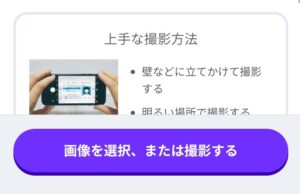
審査がスムーズに行われるように、顔写真や文字はくっきりと読み取れる画像を準備しましょう。
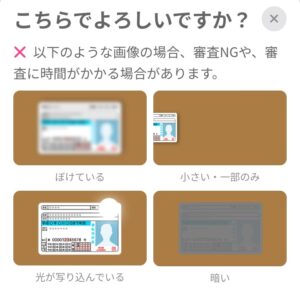
※OKボタンを押すまで撮影は何度もやり直し可能
あとは申込内容の確認や、重要事項の確認を行い、チェックを入れて『上記に同意の上申し込みを確定する』ボタンを押すだけです。
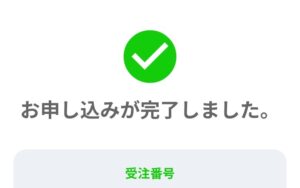
契約後、ほどなく申し込み内容が記されたメールが届きます。

公式サイトはこちら⇒LINEMO
手順4. au回線からLINEMO回線へ切り替える
物理SIMの場合は契約の手続きが完了すると数日して自宅にSIMカードが届きます。

LINEMO回線へ切り替える詳しい手順
LINEMOではWebページ経由と、電話での開通手続きが可能となっています。
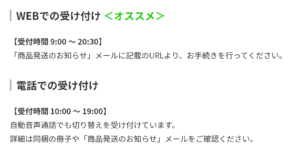
Webで切り替える方法
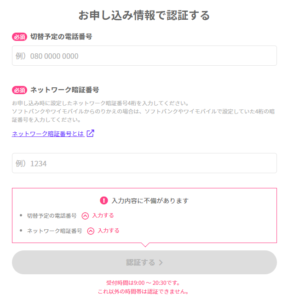
- 受付時間:9時~20時半まで
- 切替手順:LINEMOのSIMカード初期設定ページで受注番号を入力すると、回線切替画面へ遷移するので、『切替予定の電話番号』と『ネットワーク暗証番号』を入力し、『認証する』ボタンを押します。
※申し込み時に設定した4桁のネットワーク暗証番号と受注番号が必要※受注番号はメールを参照
電話で切り替える方法

- 受付時間:10時~19時まで
- 切替手順:LINEMO回線切替窓口に電話→1→電話番号→1→暗証番号→1の順に入力
※申し込み時に設定した4桁のネットワーク暗証番号が必要
SIMカードと同梱されていたマニュアルで紹介している回線切替方法には、LINEMO回線切替窓口へ電話する方法しか載っていませんでした。なので、私の場合は音声ガイダンスに従って回線切替を行いましたが、難しいことはなく簡単に終わりました。
初期設定について、より詳しく知りたい方はLINEMOの公式動画(SIMカードの初期設定)を参考にするとよいでしょう。
回線切替は基本的に数十分~長くても2時間程度で完了します。(参考:私の場合は数分で開通※音声ガイダンスで回線切替後にSIMカードを入れ替えてAPN設定を終える頃には開通)

さすがにキャリア回線(SoftBank)を使ってるだけあって、通信速度も悪くないです。※5G未対応スマホ
なおSIMカード到着日を1日目として、6日以内に回線切替を行わなかった場合は7日目に自動的に回線切替となる点に注意しましょう。
ただし、まだSIMカードを差し込むだけではLINEMO回線を利用してデータ通信を行うことができません。
今まで他の携帯電話会社で利用していたスマホや、LINEMO以外で購入したスマホには、別途ネットワークの設定が必要になります。
iPhone(iOS)のネットワーク(APN)設定
LINEMOではAndroid端末はAPN設定が必要ですが、iPhoneの場合は自動的にプロファイル設定が行われるため、基本的に設定は不要となっています。
ただし、LINEMOの前に利用していた通信事業者の構成プロファイルが残っている場合は、削除して再起動しておく必要があります。※キャリア設定アップデートは『設定』▶『一般』▶『情報』で実行可能
なお、上記方法でうまくいかない場合には、APN構成プロファイルをダウンロードすることで設定することも可能です。
Androidのネットワーク(APN)設定
- まず、スマホの『設定』アイコンを押します。
- 設定画面の『モバイルネットワーク』を押して、『モバイルデータ通信』に☑して、『高度な設定』⇒『APN設定』の順に押していきます。
- LINEMOのネットワーク情報を入力して保存します。
- 『APN接続』または『設定を有効にする』に☑します。
| ネットワーク名 | 任意の名前例)LINEMO |
|---|---|
| APN | plus.acs.jp |
| ユーザー名 | lm |
| パスワード | lm |
| MCC | 440 |
| MNC | 20 |
| 認証タイプ | CHAP |
| APNタイプ | default,mms,supl,hipri |
※テザリングできない際は『MVNOの種類』の項目に『SPN』を設定することで解消するケースあり
なお上の手順は2021年8月21日時点でのAndroidのネットワーク設定です。※端末によってAPN設定の項目名が若干異なるケースあり
現時点での最新情報(詳細手順)は事前にしっかりと公式サイトで確認しておきましょう。
公式サイトはこちら⇒LINEMO
auからLINEMOへMNPで乗り換える方法・注意点まとめ
以上、auからMNP転出(予約番号の取得)して、LINEMOにMNP転入するための詳細手順を紹介してきましたが、さいごに注意点だけ簡潔にまとめますので、是非とも参考にしてください。
MNPを利用して電話番号そのままでauからLINEMOへ乗り換える場合、契約者名義を統一する必要があります。
LINEMOでauのスマホを利用する場合には、事前にSIMロック解除しないと使えない点に注意しましょう。
auからMNP予約番号を取得するのは簡単ですが
3,300円のMNP転出手数料- 取得後15日間の有効期限
があることに注意しましょう。※2021年4月1日からauのMNP転出手数料は無料化
さらにLINEMOの場合は『MNP予約番号の有効期限が10日以上』という条件があるので、実質取得したら5日以内に契約手続きを済ませる必要があります。
LINEMOの回線を利用するためにスマホ側でAPN(CPA)設定が必要です。
SIMカード到着日を1日目として6日以内に回線切替を行わなかった場合は7日目、自動で回線が切り替わってしまうのでご注意ください。
事前準備をしっかりと行って少しでも無駄な出費と時間を減らすようにしましょう。
公式サイトはこちら⇒LINEMO


